الفصل : 4
الجزء : 5
العنوان : ذاكرة الوصول العشوائية (RAM)
العمل مع ذاكرة الوصول العشوائي
عندما يأتي الناس إليّ ويسألونني عن الترقية الوحيدة التي يمكنها تحسين أداء أنظمتهم، فإنني أقول لهم دائمًا نفس الشيء - إضافة المزيد من الذاكرة العشوائية (RAM). إضافة المزيد من الذاكرة يمكن أن تحسن الأداء العام للنظام وسرعة المعالجة والاستقرار - إذا تم القيام بها بشكل صحيح. إذا تم تدبير الأمر بشكل سيء، فإن ذلك يمكن أن يسبب عدم استقرار النظام الحاد، مثل الانهيارات وإعادة التشغيل العشوائية المتكررة. يجب على كل فني أن يعرف كيفية تثبيت وترقية ذاكرة النظام من جميع الأنواع.
للحصول على النتائج المرجوة من ترقية الذاكرة، يجب أولاً تحديد ما إذا كان الذاكرة غير كافية هي السبب في مشاكل النظام. ثانيًا، يجب اختيار الذاكرة المناسبة للنظام. أخيرًا، يجب استخدام ممارسات التثبيت الجيدة. يجب تخزين أشرطة الذاكرة في تغليف مضاد للكهرباء الساكنة عندما لا تكون قيد الاستخدام، واستخدام إجراءات معالجة ESD الصارمة. مثل العديد من قطع الحاسوب الأخرى، فإن الذاكرة العشوائية حساسة جدًا للكهرباء الساكنة وسوء معاملة الفني (انظر الشكل 1 ).
 |
| الشكل 1 |
هل تحتاج إلى المزيد من ذاكرة الوصول العشوائي؟
هناك علامتان تشير إلى الحاجة إلى المزيد من ذاكرة الوصول العشوائي (RAM) في جهاز الكمبيوتر: البطء العام للنظام والوصول المفرط إلى القرص الصلب. إذا استغرقت البرامج وقتًا طويلاً للتحميل وبدت البرامج التي تعمل بطيئة وتتحرك ببطء أكثر مما تريد، فقد يكون السبب في ذلك هو الذاكرة العشوائية غير الكافية.
اشتك صديق لي بأنه لاحظ أن جهاز الكمبيوتر الخاص به القديم يعمل ببطء، بعدما كان سريعًا عندما اشتراه، ويأخذ وقتًا طويلاً للقيام بالأشياء التي يريدها، مثل تحرير الصور في برنامج Adobe Photoshop. خلال السنوات الماضية، تراكمت التطبيقات الجديدة والتحديثات لنظام التشغيل والتطبيقات الحالية لديه، حتى أن نظامه، الذي يحتوي على 2 غيغابايت فقط من الذاكرة العشوائية، كان غير كاف لمهامه - كان يستنزف الذاكرة بشكل مستمر وبالتالي يصبح النظام بطيئًا للغاية. قمت بتبديل قطعة الذاكرة الوحيدة الذي لديه وهي 2 غيغابايت بزوج من قطع الذاكرة التي تبلغ سعتها 4 غيغابايت، وفجأة حصل على محطة عمل سريعة كما أراد.
الوصول المفرط إلى القرص الصلب عند التنقل بين البرامج يشير إلى الحاجة إلى المزيد من الذاكرة العشوائية. يحتوي كل حاسوب على قدرة على جعل جزء من القرص الصلب يبدو وكأنه ذاكرة عشوائية في حال نفاد عدد الذاكرة العشوائية الحقيقية.
ذاكرة افتراضية (Virtual Memory)
يستخدم الحواسيب جزءًا من القرص الصلب كتمديد لذاكرة الوصول العشوائي (RAM) المسمى بالذاكرة الافتراضية. يستخدم نظام التشغيل جزءًا من المساحة المتاحة في القرص الصلب لحفظ ملف صفحة أو ملف تبديل (swap file ). عندما يبدأ الكمبيوتر في النفاد من الذاكرة العشوائية الحقيقية لأنك قمت بتحميل الكثير من البرامج، يقوم النظام بتبديل البرامج التي لا تستخدم كثيرًا من الذاكرة العشوائية من الذاكرة العشوائية إلى ملف الصفحة، مما يفتح المزيد من المساحة للبرامج النشطة حاليًا. يستخدم جميع إصدارات Windows و macOS و Linux الذاكرة الافتراضية. دعنا نستخدم حاسوب Windows النموذجي كمثال عن كيفية عمل التجزئة.
ملحوظة :
حجم ملف الصفحة ( page-file) الافتراضي والموصى به في Windows هو
1.5 ضعف مقدار ذاكرة الوصول العشوائي المثبتة على جهاز الكمبيوتر الخاص بك.
لنفترض أن لديك حاسوب بسعة 4 غيغابايت من الذاكرة العشوائية. يوضح الشكل 2 الذاكرة العشوائية للنظام على شكل مقياس حراري بدرجات حرارة من 0 إلى 4 غيغابايت. عندما تحمل البرامج، تأخذ الذاكرة العشوائية، وكلما تم تحميل المزيد والمزيد من البرامج (التسميات A و B و C في الشكل)، يتم استخدام المزيد من الذاكرة العشوائية.
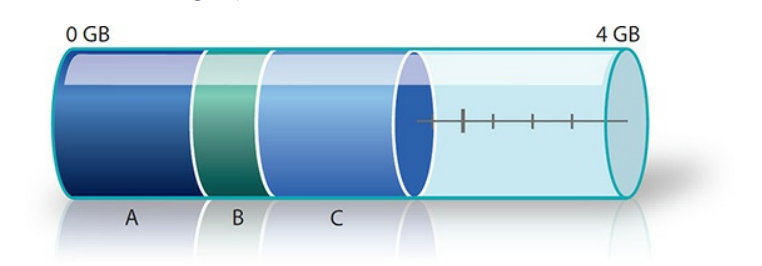 |
| الشكل 2 |
في نقطة معينة، لن يكون لديك ما يكفي من الذاكرة العشوائية لتشغيل المزيد من البرامج (انظر الشكل 3 ). بالطبع، يمكنك إغلاق برنامج واحد أو أكثر لتوفير مساحة لبرنامج آخر، ولكن لا يمكنك الاحتفاظ بجميع البرامج التي تعمل بشكل متزامن. هنا تأتي الذاكرة الافتراضية في اللعب.
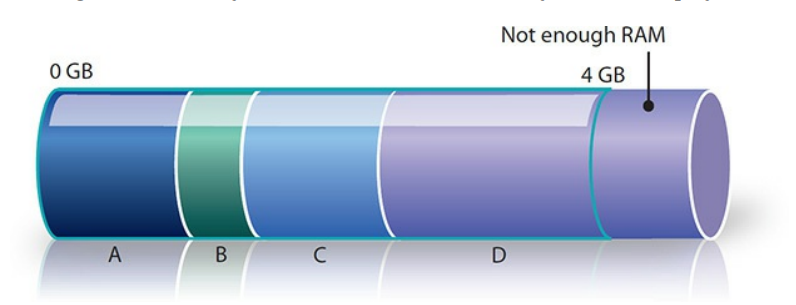 |
| الشكل 3 |
تبدأ الذاكرة الافتراضية في Windows بإنشاء ملف صفحة ( page file) يوجد في مكان ما على القرص الصلب الخاص بك. يعمل ملف الصفحة مثل صندوق تخزين مؤقت. يقوم Windows بإزالة البرامج التي تعمل مؤقتًا من الذاكرة العشوائية إلى ملف الصفحة حتى يتمكن البرامج الأخرى من التحميل والتشغيل. إذا كان لديك ما يكفي من الذاكرة العشوائية لتشغيل جميع برامجك، فلن يحتاج Windows إلى استخدام ملف الصفحة - يتم استخدام ملف الصفحة في Windows فقط عندما يكون الذاكرة العشوائية غير كافية لتشغيل جميع البرامج المفتوحة.
ملحوظة :
الذاكرة الافتراضية هي عملية متكاملة تمامًا ولا تتطلب أي تدخل من المستخدم. وهذا صحيح بالنسبة للذاكرة الافتراضية في نظامي التشغيل Windows و macOS و Linux.
لتحميل البرنامج D، يحتاج إلى كمية معينة من الذاكرة العشوائية الحرة. وبوضوح، يتطلب هذا إلغاء تحميل برنامج (أو برامج) أخرى من الذاكرة العشوائية دون إغلاق أي برامج فعليًا. ينظر Windows إلى جميع البرامج التي تعمل - في هذه الحالة A و B و C - ويقرر أي برنامج هو الأقل استخدامًا. يتم إزالة ذلك البرنامج من الذاكرة العشوائية أو تبادلها منها ونسخها إلى ملف الصفحة. في هذه الحالة، اختار Windows البرنامج B (انظر الشكل 4 ). يوفر إزالة البرنامج B من الذاكرة العشوائية ما يكفي من الذاكرة العشوائية لتحميل البرنامج D (انظر الشكل 5 ).
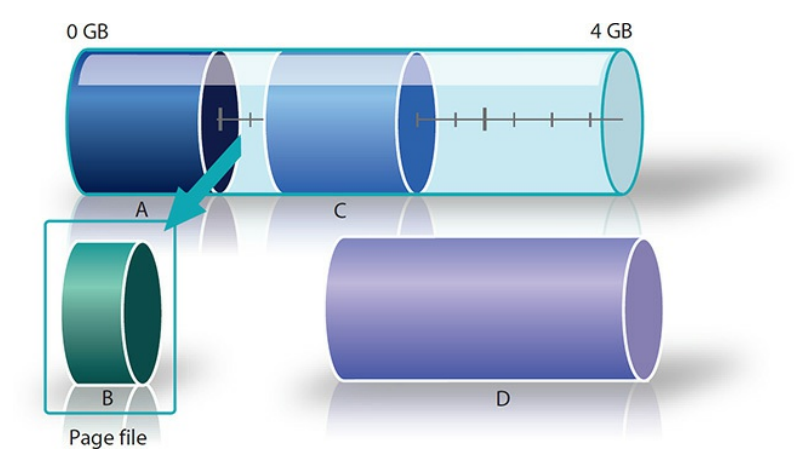 |
| الشكل 4 |
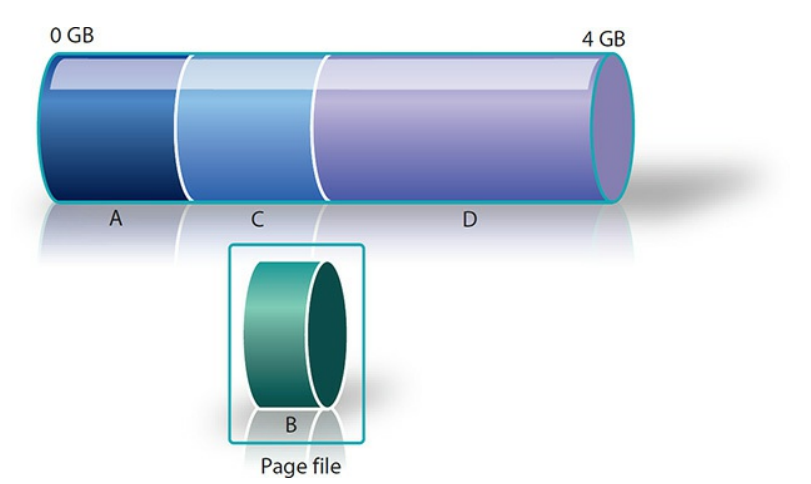 |
| الشكل 5 |
من المهم فهم أن أيًا من هذه الأنشطة لا يمكن رؤيتها على الشاشة. لا يزال نافذة البرنامج B مرئية، بالإضافة إلى نوافذ جميع البرامج الأخرى التي تعمل. لا شيء يخبر المستخدم بأن البرنامج B لم يعد في الذاكرة العشوائية (انظر الشكل 6 ).
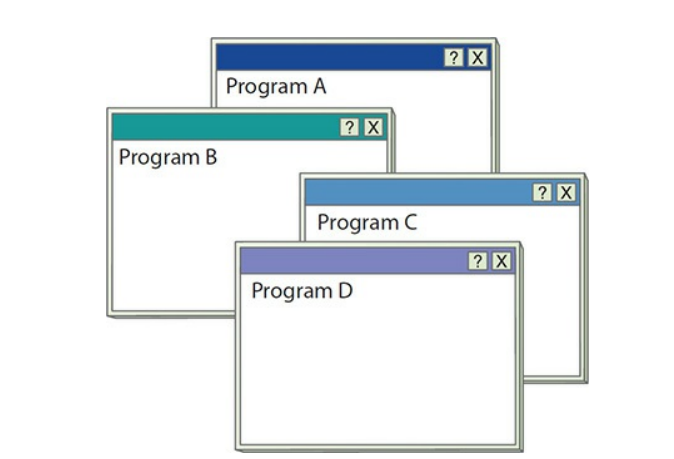 |
| الشكل 6 |
فماذا يحدث إذا قمت بالنقر على نافذة البرنامج B لإحضارها إلى المقدمة؟ لا يمكن للبرنامج أن يعمل فعليًا من ملف الصفحة؛ يجب تحميله مرة أخرى في الذاكرة العشوائية. أولاً، يقرر Windows أي برنامج يجب إزالته من الذاكرة العشوائية، وفي هذه المرة يختار Windows البرنامج C (انظر الشكل 7 ). ثم يتم تحميل البرنامج B في الذاكرة العشوائية (انظر الشكل 8 ).
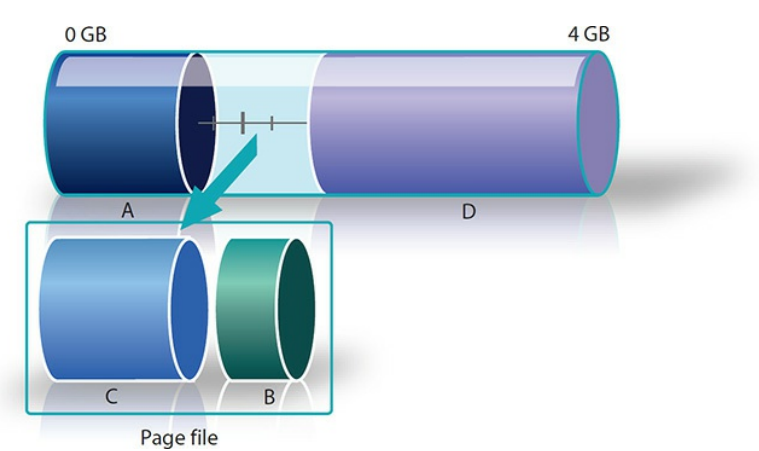 |
| الشكل 7 |
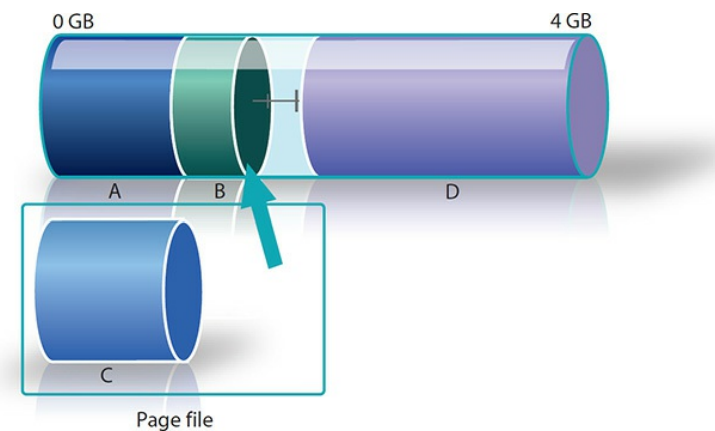 |
| الشكل 8 |
تأخذ عملية تبادل البرامج بين ملف الصفحة والذاكرة العشوائية وقتًا. على الرغم من عدم وجود أي تلميحات بصرية تشير إلى أن عملية التبادل تجري، إلا أن الجهاز يبطئ بشكل ملحوظ عندما يقوم Windows بتنفيذ التبادلات. يعتبر ملف الصفحة جزءًا حاسمًا من عملية Windows.
تتعامل Windows مع ملفات الصفحات تلقائيًا، ولكن في بعض الأحيان قد تواجه مشاكل وتحتاج إلى تغيير حجم ملف الصفحة أو حذفه والسماح لـ Windows بإعادة إنشائه تلقائيًا. يوجد ملف الصفحة بصيغة pagefile.sys ويمكن العثور عليه في مجلد الجذر لقرص C: في كثير من الأحيان، ولكن يمكن تغيير ذلك. في أي مكان يكون، يعتبر ملف الصفحة ملفًا مخفيًا للنظام، مما يعني عمليًا أنه ستحتاج إلى ضبط خيارات عرض المجلد لديك لرؤيته.
إذا كان يتعين على Windows الوصول إلى ملف الصفحة بشكل متكرر جدًا، فستلاحظ أن مؤشر الوصول إلى القرص الصلب يتحرك بشكل مجنون حيث يقوم Windows بنقل البرامج بين الذاكرة العشوائية وملف الصفحة في عملية تسمى "disk thrashing". يستخدم Windows ملف الصفحة في كل الأوقات، ولكن الوصول المفرط إلى القرص الصلب يشير إلى أنك بحاجة إلى المزيد من الذاكرة العشوائية.
توصيات ذاكرة الوصول العشوائي للنظام
تحدد Microsoft حدًا منخفضًا جدًا لمتطلبات الذاكرة العشوائية الدنيا المدرجة لمختلف أنظمة التشغيل Windows للحصول على أقصى عدد من المستخدمين للترقية أو التحويل، وهذا أمر جيد. يوصي Microsoft بمتطلبات نظام دنيا بحد أدنى 1 جيجابايت من الذاكرة العشوائية لإصدارات 32 بت من Windows و 2 جيجابايت من الذاكرة العشوائية لإصدارات 64 بت. وهذا ينطبق على أي إصدار من Windows. أعتقد أن هذا يؤدي إلى بطء محزن للحواسيب. إليكم توصياتي:
• إصدارات Windows 32 بت: 2 جيجابايت للاستخدام العادي، 4 جيجابايت للحصول على أفضل النتائج.
• إصدارات Windows 64 بت: 4 جيجابايت للاستخدام العادي، 8 جيجابايت للحصول على جهاز قوي، 16+ جيجابايت لأي جهاز يقوم بعمل متطلبات شديدة للمعالج.
أما بالنسبة لأحدث إصدارات macOS، فتتطلب حد أدنى 4 جيجابايت من الذاكرة العشوائية. ومثل Windows، يعمل النظام بإصدار 64 بت فقط بشكل أفضل بكثير مع المزيد من الذاكرة العشوائية. أوصي بحد أدنى 4 جيجابايت، 8 جيجابايت للحصول على أداء جيد، والمزيد للحصول على أفضل أداء.
ملحوظة :
"انتبه من الأنظمة المغلقة (sealed system) ! تقريباً جميع الهواتف الذكية والأجهزة اللوحية هي أنظمة مغلقة. وفي الوقت الحالي، تم تحويل العديد من أنظمة سطح المكتب والكمبيوتر المحمول - التي كانت في الماضي يمكن ترقيتها بسهولة من قبل فني جيد - إلى أنظمة مغلقة، مما يجعل الترقيات مستحيلة. إذا حصلت على نظام مغلق، فلا تبخل على ذاكرة الوصول العشوائي في وقت الشراء!"
تعتمد متطلبات الذاكرة العشوائية (RAM) والتوصيات لنظام لينكس بشكل كامل على التوزيعة (disto) المستخدمة. تتطلب التوزيعات الرئيسية مثل ubuntu متطلبات مشابهة لنظامي التشغيل ويندوز وmacOS. ولكن العديد من التوزيعات يمكنها العمل بمتطلبات نظامية قليلة جدًا مثل Arch linux او linux mint .
وبشكل عام، فإن توزيعات لينكس الخفيفة التي تستخدم واجهات المستخدم الرسومية الأقل تعقيدًا تحتاج إلى أقل كمية من الذاكرة العشوائية. ومن بين التوزيعات الشائعة التي تعتمد على متطلبات ذاكرة أقل يمكن ذكر Puppy Linux و Damn Small Linux و Lubuntu.
ومن المهم ملاحظة أنه إذا كنت تخطط لتشغيل برامج محددة أو لتحميل ملفات كبيرة، فقد تحتاج إلى ذاكرة أكبر من ذلك. وبشكل عام، فإن الأجهزة التي تمتلك ذاكرة عشوائية أكبر تعمل بشكل أفضل وتسمح بتشغيل تطبيقات أكثر تطلبًا للذاكرة بشكل أسرع.
■ النهاية
نكون هنا انتهينا تماما من الجزء 5 من الفصل 4 من شهادة A plus المقدمة من CompTIA نتقدم الأن ولكن المشوار ما زال طويل وممتع جدا جدا لذلك احرص على قرائة كل فصل سريعا
و لا بد وانت تقرا ان تكون مركز جيدا لكل معلومة ومعك ورقة وقلم , لانك بالتاكيد ستحتاجها
واذا واجهتك اي مشكلة في الفهم او ما شابه , يمكنك على الفور الذهاب الى المجتمع الخاص بنا في Telegram للمناقشة والتواصل معنا من هنا
او اذا واجهتك مشكلة في الموقع او تريد اجابة سريعة يمكنك الذهاب الى اخر صفحة في الموقع ستجد صفحة اتصل بنا موجودة يمكنك ارسالة لنا مشكلتك , وسيتم الرد عليها بسرعة جدا ان شاء الله
ويمكنك الأنضمام الى المجتمع Hidden Lock بالكامل مع جميع قنواته للأستفادة في اخر الأخبار في عالم التقنية وايضا الكتب بالمجان والكورسات والمقالات من خلال الرابط التالي لمجموعة القنوات من هنا
يمكنك ايضا متابعتنا في منصات X او Twitter سابقا , لمشاهدة الاخبار والمقالات السريعة والمهمة من هنا
وفقط كان معكم sparrow مقدم هذه الشهادة من فريق Hidden Lock



